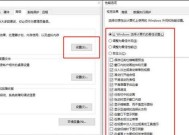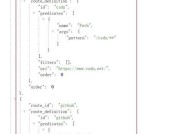解决电脑黑屏问题的方法(如何快速有效地修复电脑黑屏故障)
- 家电技巧
- 2025-08-14
- 1
- 更新:2025-08-11 04:49:06
电脑黑屏是使用电脑时可能遇到的一种常见故障,它可能由多种原因引起,例如硬件故障、软件问题、系统崩溃等等。当电脑出现黑屏时,可能会给用户带来困扰和不便。然而,对于大多数黑屏问题,我们可以采取一些简单的措施来解决。本文将介绍一些常用的方法和技巧,帮助您迅速恢复电脑的正常工作。
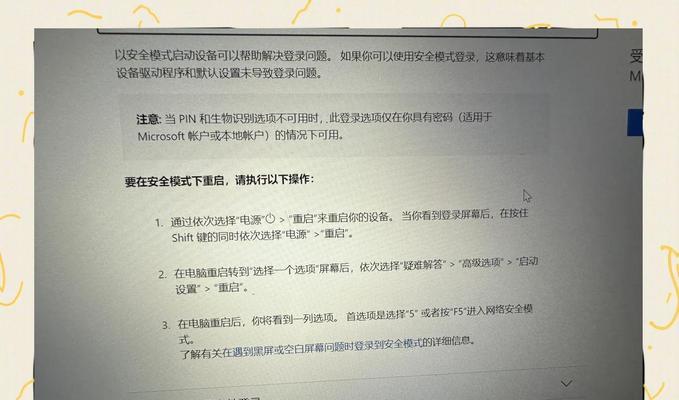
检查硬件连接
1.检查电源线是否插紧,并确保插座正常供电。
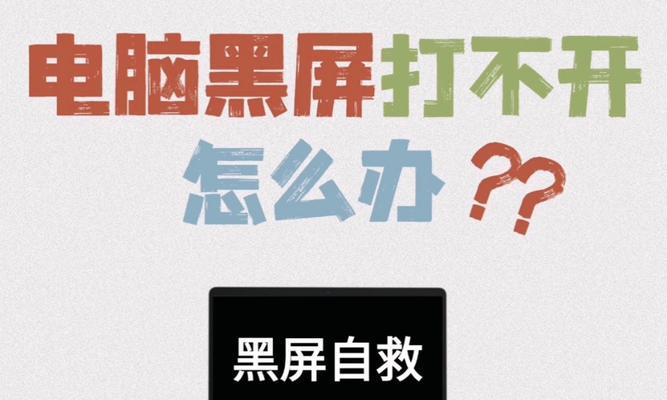
2.检查显示器连接线是否松动或损坏。
3.检查其他外部设备的连接情况。
重启电脑
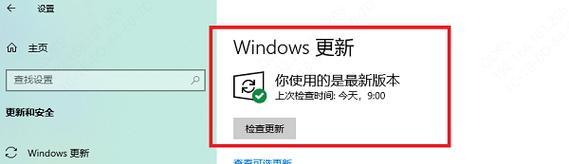
1.按下电源按钮,长按5秒钟以上,直到电脑关闭。
2.断开电脑的所有外部设备,包括鼠标、键盘和显示器等。
3.等待几分钟后,重新连接所有设备,并再次按下电源按钮启动电脑。
检查显示器设置
1.检查显示器的亮度和对比度设置,确保它们不是造成黑屏的原因。
2.如果有多个显示器连接到电脑上,确保正确选择主显示器。
3.尝试使用其他显示器或连接到其他电脑上,以排除显示器本身的问题。
进入安全模式
1.在电脑启动时,按下F8键或其他指定键,进入高级启动选项菜单。
2.选择安全模式并按下回车键启动电脑。
3.在安全模式下,可以尝试修复系统文件或卸载最近安装的软件等。
更新显卡驱动程序
1.在设备管理器中,找到并展开“显示适配器”选项。
2.右键单击显卡,并选择“更新驱动程序”选项。
3.选择自动搜索在线更新驱动程序的选项,并按照提示进行操作。
恢复系统到上一个稳定状态
1.在控制面板中,找到并打开“系统和安全”选项。
2.选择“系统”并点击“系统保护”链接。
3.在弹出的窗口中,选择“系统还原”选项,并按照提示进行操作。
运行杀毒软件
1.更新杀毒软件的病毒库,确保其可以检测最新的威胁。
2.运行全盘扫描,清除任何可能导致黑屏的恶意软件。
3.在杀毒软件中,还可以查看日志文件以获取更多信息。
重装操作系统
1.备份重要的文件和数据。
2.使用操作系统安装光盘或USB启动盘,启动电脑。
3.按照安装向导的提示进行操作,重新安装操作系统。
检查硬件故障
1.如果以上方法均未解决问题,可能是硬件故障引起的。
2.检查内存条、硬盘、显卡等硬件是否正常工作。
3.如果需要,将故障硬件更换或修复。
清理内部灰尘
1.关闭电脑,拔掉电源线。
2.打开机箱并使用压缩空气喷罐清理内部灰尘。
3.将所有部件重新插好并关闭机箱。
寻求专业帮助
1.如果您不确定如何解决电脑黑屏问题,或者尝试了以上方法仍未解决问题,建议寻求专业帮助。
2.咨询电脑维修专家或联系电脑制造商的技术支持。
避免电脑黑屏
1.定期清理电脑内部灰尘,确保良好的散热效果。
2.及时更新操作系统和驱动程序,以修复已知的问题和漏洞。
3.注意安装和更新杀毒软件,以保护电脑免受恶意软件的攻击。
1.电脑黑屏问题可能由多种原因引起,但通常可以采取一些简单的方法来修复。
2.检查硬件连接、重启电脑、检查显示器设置等是最常见的解决方法。
3.如果这些方法无效,可以尝试更新显卡驱动程序、进入安全模式或恢复系统到上一个稳定状态等。
4.如果问题仍然存在,可能需要考虑硬件故障或寻求专业帮助。
本文介绍了解决电脑黑屏问题的多种方法和技巧。当我们遇到这个问题时,可以按照检查硬件连接、重启电脑、检查显示器设置等步骤逐一尝试解决。如果这些方法无效,可以尝试更新显卡驱动程序、进入安全模式或恢复系统到上一个稳定状态等。如果问题依然存在,可能需要考虑硬件故障或寻求专业帮助。最重要的是,我们应该注意定期维护电脑,避免黑屏问题的发生。